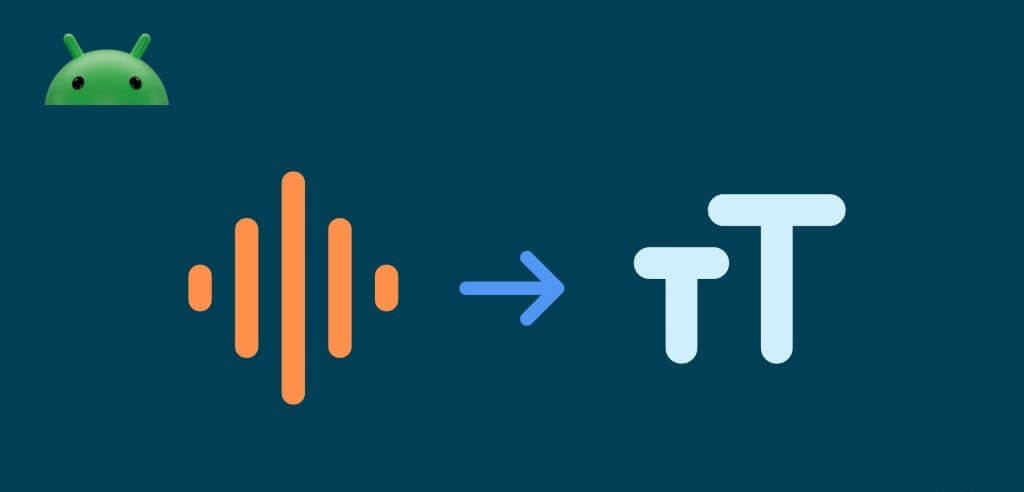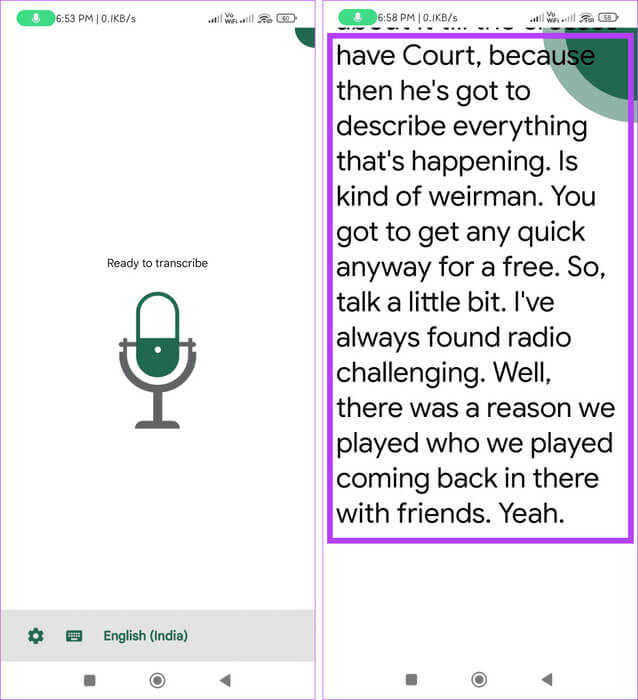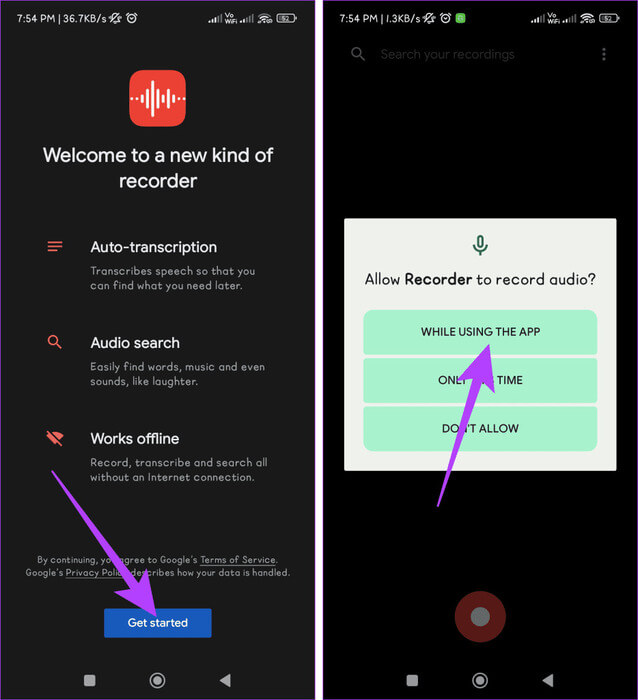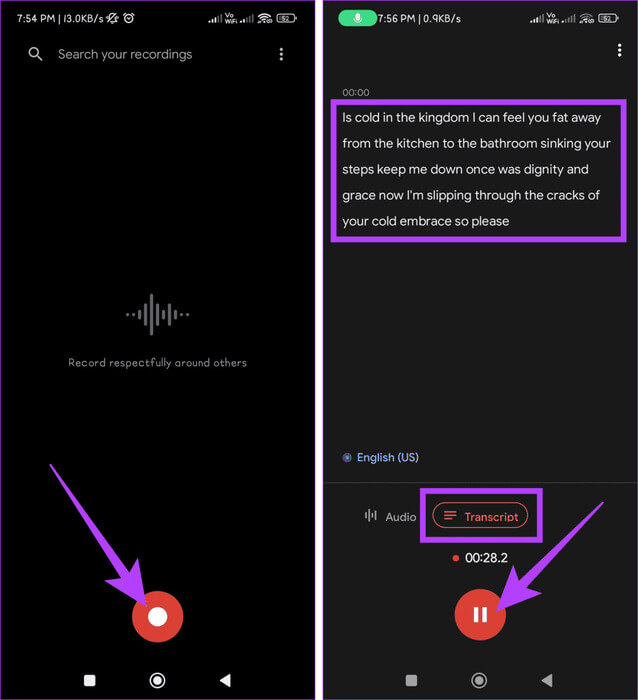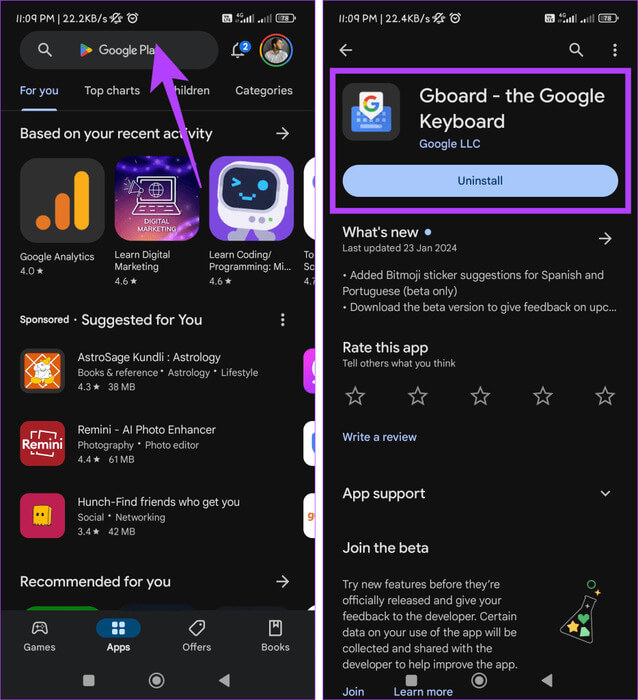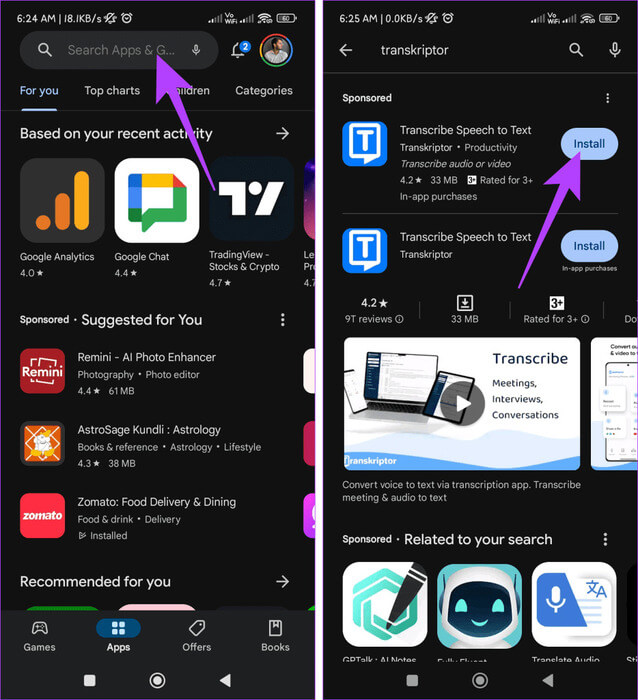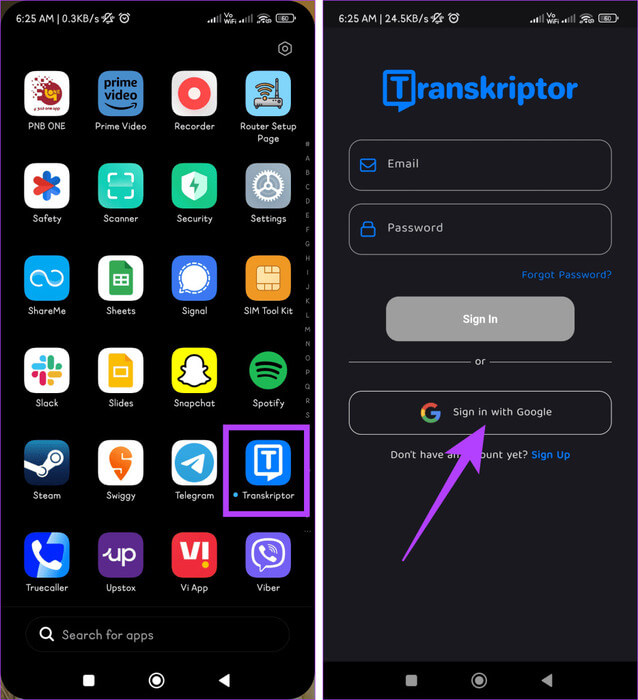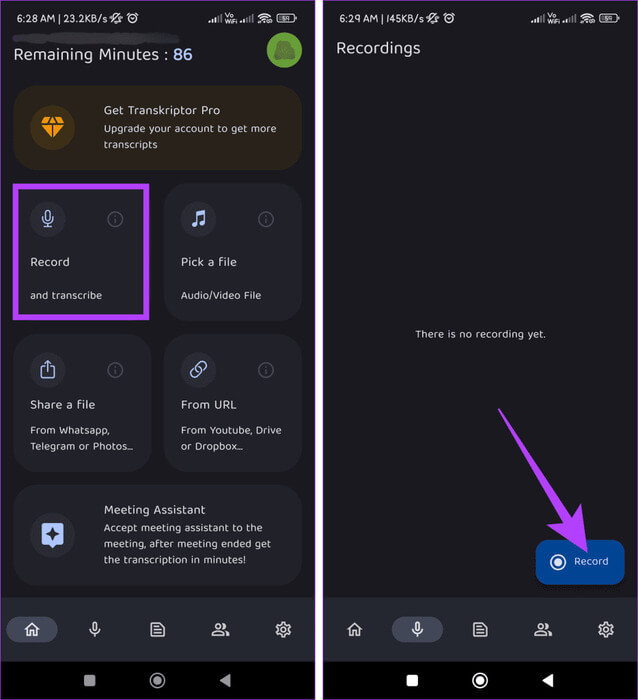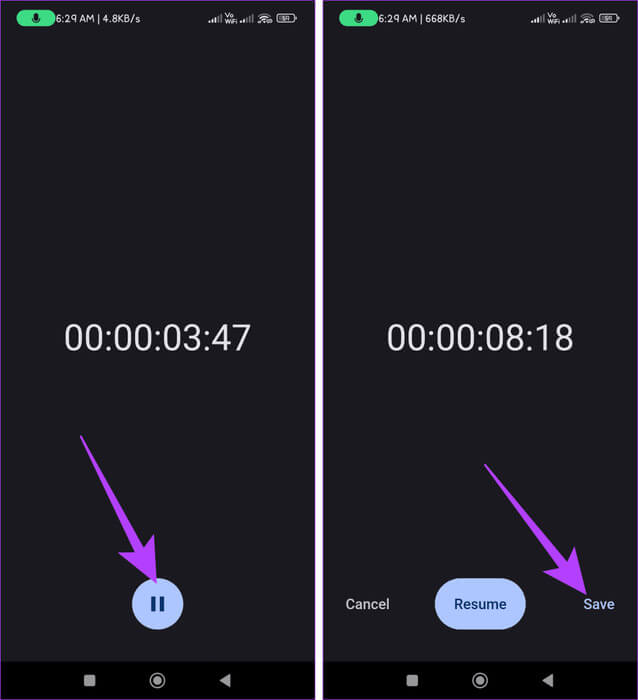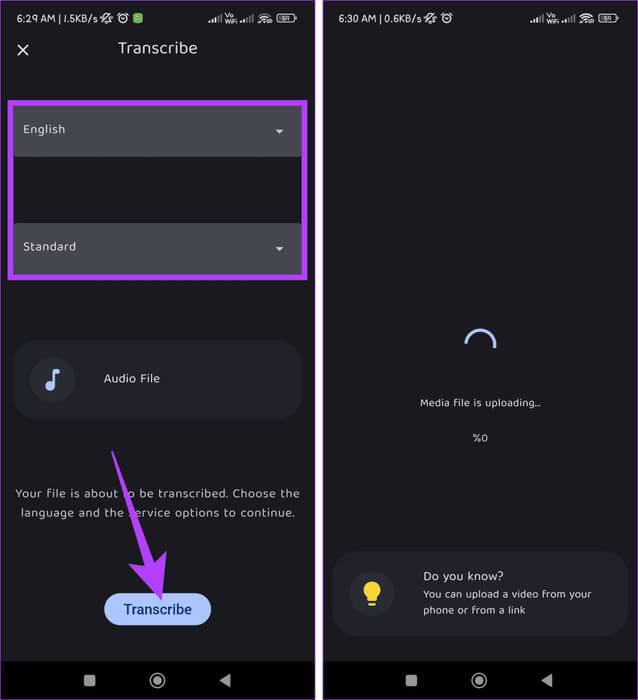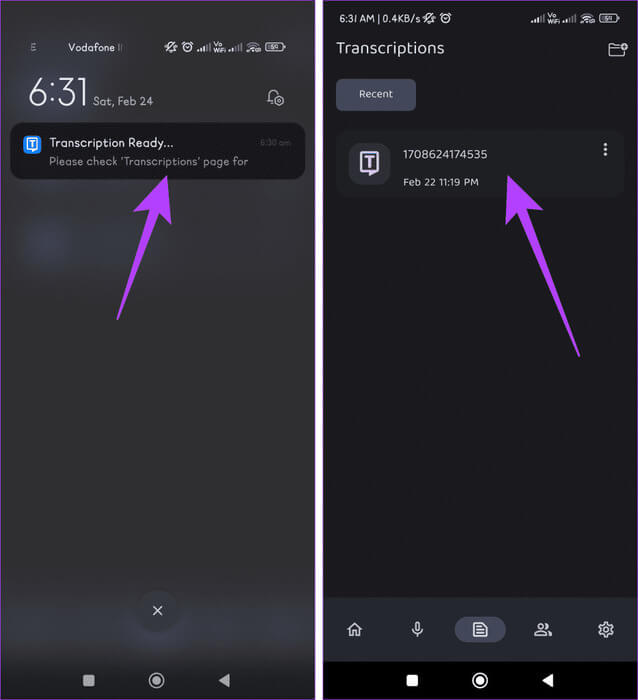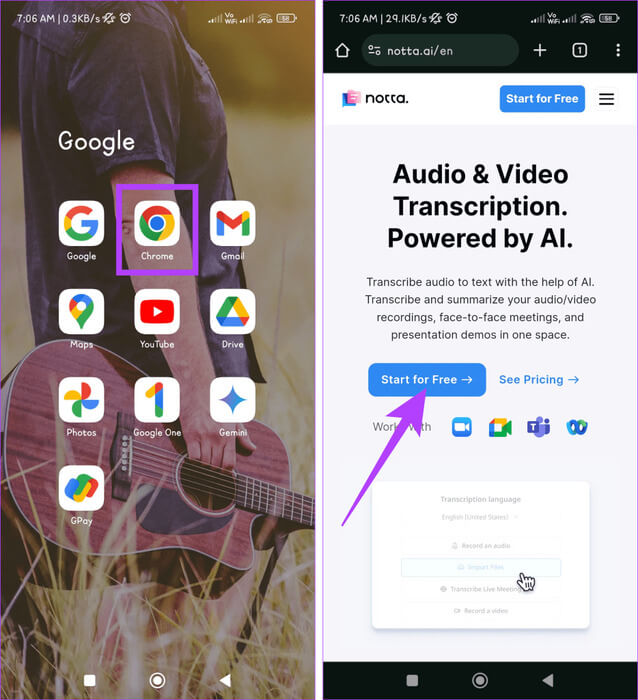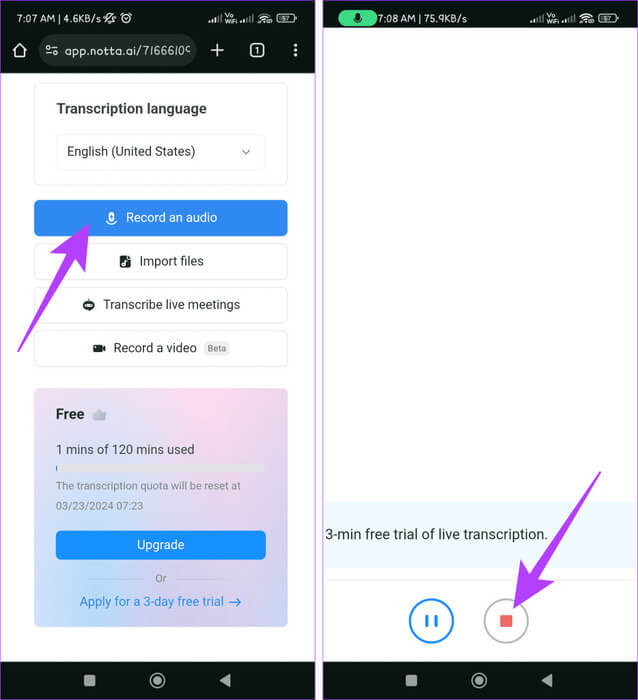5 طرق لتحويل التسجيلات الصوتية إلى نص على Android
هل سئمت من كتابة الملاحظات الصوتية الطويلة أو التسجيلات الصوتية يدويًا؟ توفر أجهزة Android عدة طرق فعالة لتحويل كلماتك المنطوقة إلى نص. في هذا الدليل، سنرشدك عبر طرق سهلة لتحويل التسجيلات الصوتية إلى نص على أجهزة Android.
سواء كنت تفضل إمكانية وصول أكبر أثناء تدوين الملاحظات، أو ترغب في تسجيل محاضر الاجتماع بسرعة، أو تحتاج إلى نسخ الملفات الصوتية لأغراض مختلفة، فإن جهاز Android الخاص بك لديه الحل. دعنا نتعمق في الخطوات البسيطة التي تحول كلمتك المنطوقة إلى نص قابل للتحرير بسهولة.
الطريقة الأولى: عبر ميزة النسخ في نظام Android
سواء كنت بحاجة إلى تدوين ملاحظات سريعة أو تسجيل مقابلة أو تسجيل أفكارك، يمكن أن تساعدك ميزة “الكتابة المباشرة والإشعارات”. يقوم هذا التطبيق المفيد بتحويل كلامك على الفور إلى نص، ويدعم لغات متعددة. يمكنك حفظ النصوص الخاصة بك لسهولة الرجوع إليها لاحقا. إليك كيفية البدء:
الخطوة 1: قم بتشغيل متجر Play على جهاز Android الخاص بك.
الخطوة 2: اضغط على أيقونة البحث، واكتب Live Transcribe and Notifications، ثم اضغط على زر التثبيت.
تنزيل Live Transcribe & Notifications
خطوة 3: افتح التطبيق وامنح الأذونات اللازمة.
الخطوة 4: استخدم ميكروفون هاتفك للتحدث، وسيقوم التطبيق على الفور بنسخ كلماتك إلى نص.
اقرأ أيضًا: كيفية تدوين الملاحظات الصوتية على Android
الطريقة الثانية: استخدام تطبيق GOOGLE VOICE RECORDER
يقوم تطبيق Google Voice Recorder لنظام Android بتحويل التسجيلات الصوتية إلى نص بكفاءة. فهو يضمن تسجيلًا صوتيًا ممتازًا ويستخدم تقنية تحويل الكلام إلى نص المتقدمة من Google لتوفير نسخ دقيقة. بالإضافة إلى ذلك، يقوم التطبيق تلقائيًا بتخزين الإصدارات النصية والصوتية، مما يسهل الوصول إلى التسجيل الأصلي.
على الرغم من أنه يأتي مثبتًا مسبقًا على أجهزة Google Pixel، إلا أنه يمكنك تنزيله من مصادر بديلة إذا كنت تستخدم جهاز Android مختلفًا، لأنه غير متوفر حاليًا على متجر Play. إذا لم يكن لديك هاتف Pixel، فاتبع هذه الخطوات للحصول على التطبيق:
الخطوة 1: افتح متصفح الويب على هاتفك.
الخطوة 2: قم بتنزيل وتثبيت تطبيق Google Recorder من الرابط أدناه.
ملاحظة: إذا كان لديك هاتف Pixel، فلن تحتاج إلى تنزيله.
بعد تثبيت التطبيق، اتبع الخطوات التالية:
الخطوة 1: افتح تطبيق Google Recorder على هاتف Android الخاص بك.
الخطوة 2: اضغط على زر البدء وامنح الأذونات اللازمة.
خطوة 3: اضغط على الزر الأحمر لبدء التسجيل. توجه إلى علامة التبويب “النسخة” للتحقق من نسخ النص المباشر. اضغط على زر الإيقاف المؤقت لإنهاء التسجيل.
ملاحظة: قد يواجه المستخدمون الذين لا يستخدمون هاتف Pixel مشكلات في إنشاء النسخ عند العمل مع الأصوات المسجلة.
الطريقة الثالثة: بمساعدة GBOARD
لم يكن تحويل الصوت إلى نص أسهل من أي وقت مضى. تسمح لك لوحة مفاتيح Google لنظام Android بنسخ تسجيلاتك الصوتية إلى نص مكتوب دون عناء. اتبع الخطوات الموضحة أدناه:
الخطوة 1: تأكد من تثبيت تطبيق Gboard على جهاز Android الخاص بك. يمكنك تنزيله من متجر Google Play إذا لم تقم بذلك بالفعل.
ملاحظة: تأكد من أن Gboard هي لوحة المفاتيح الافتراضية لنظام Android.
الخطوة 2: افتح التطبيق أو حقل النص الذي تريد نسخ الصوت المباشر فيه. يمكن أن يكون هذا تطبيقًا للمراسلة أو البريد الإلكتروني أو تطبيق تدوين الملاحظات وما إلى ذلك.
خطوة 3: اضغط على منطقة فارغة لإظهار لوحة المفاتيح. اضغط على أيقونة الميكروفون وابدأ في التحدث بوضوح ومباشرة في ميكروفون جهازك. الآن، سيقوم Gboard بتحويل كلامك إلى نص في الوقت الفعلي.
الطريقة الرابعة: تحويل الملاحظات الصوتية إلى ملاحظات نصية باستخدام تطبيقات الطرف الثالث
إذا كنت تريد تحويل الصوت إلى نص، فهناك طرق متعددة للقيام بذلك. تعتبر الأساليب التي ناقشناها سابقًا مفيدة لتدوين ما يقال في الوقت الفعلي. ومع ذلك، إذا كنت بحاجة إلى أداة يمكنها تحويل المحادثات المباشرة والصوت المسجل مسبقًا إلى نص، فنوصي بالتطبيقين التاليين:
دعونا نرى كيفية استخدام تطبيق Transkriptor على هاتف Android الخاص بك لتحويل المحادثات المباشرة أو الصوت المسجل إلى نص. اتبع هذه الخطوات السهلة:
الخطوة 1: افتح متجر Play على جهازك.
الخطوة 2: ابحث عن تطبيق Transkriptor واضغط على زر التثبيت للحصول عليه.
خطوة 3: افتح التطبيق وقم بتسجيل الدخول أو الاشتراك.
الخطوة 4: اختر أحد هذه الخيارات:
- سِجِلّ
- اختر ملفًا
- مشاركة ملف
- من URL
في هذا المثال، دعونا نختار سجل.
الخطوة 5: اضغط على زر التسجيل. في الزاوية اليمنى السفلية، اضغط على “تسجيل” مرة أخرى لبدء التسجيل.
خطوة 6: استخدم زر الإيقاف المؤقت لإيقاف التسجيل. الآن، اختر استئناف أو حفظ التسجيل.
الخطوة 7: حدد اللغة الإنجليزية والمعيارية في نافذة Transcribe واضغط على زر Transcribe لبدء نسخ الملف الصوتي، والذي قد يختلف في مدته بناءً على طوله.
الخطوة 8: بمجرد الانتهاء، ستتلقى إشعارًا ورسالة بريد إلكتروني على عنوانك المسجل. اضغط على الإشعار أو انتقل إلى علامة التبويب “النسخ” في المنزل للتحقق من النسخ.
يمكنك أيضًا مراجعة النسخ لمعرفة الطوابع الزمنية من خلال النظر إلى المربع الرمادي المميز الذي يشير إلى المحتوى المنطوق.
الطريقة الخامسة: استخدام الأدوات عبر الإنترنت
يمكن أن تغير هذه الطريقة قواعد اللعبة إذا كنت تبحث عن طريقة سهلة لتحويل تسجيلاتك الصوتية إلى نص على جهاز Android الخاص بك دون الضغط على ذاكرة جهازك.
ومع ذلك، من المهم ملاحظة أن الاتصال المستقر بالإنترنت ضروري لهذه العملية. قبل المتابعة، تأكد من اتصال جهاز Android الخاص بك بشبكة موثوقة أو Wi-Fi. بمجرد التأكيد، استكشف أيًا من الأدوات المذكورة أدناه.
دعونا نتعلم كيفية استخدام هذه الأدوات عبر الإنترنت، مع التركيز على Notta.ai. فيما يلي الخطوات:
الخطوة 1: افتح متصفح الويب. انتقل إلى موقع Notta.ai وقم بإنشاء حساب جديد.
الخطوة 2: اختر من الخيارات أدناه:
- تسجيل الصوت
- استيراد الملفات
- نسخ الاجتماعات الحية
- سجل فيديو
في هذا العرض التوضيحي، سنختار تسجيل الصوت.
خطوة 3: انقر على زر تسجيل الصوت لبدء التسجيل واضغط على زر الإيقاف عند الانتهاء من التسجيل.
الآن، انتظر قليلاً، حيث ستستغرق المعالجة بعض الوقت، وبمجرد اكتمالها، ستنقلك الأداة إلى نافذة النسخ.
النسخ الصوتي جاهز
تعد الطرق المذكورة أعلاه من أسرع وأسهل الطرق لتحويل التسجيلات الصوتية إلى نص على أجهزة Android. إذا كنت تعرف أي طريقة أخرى، أخبرنا في التعليقات.